Standard または Advancedのライセンスで利用可能。
[レプリカの管理] ウィンドウでは、[フィーチャ サービス レプリカ] タブを使用して、ジオデータベース内のすべてのフィーチャ サービス レプリカのリストを表示できます。
このタブでは、次の操作を行うこともできます。
- 各フィーチャ サービス レプリカの一般プロパティにアクセスする。
- レプリカに加わっているフィーチャクラスおよびテーブルを特定する。
- フィーチャ サービス レプリカを登録解除する。
フィーチャ サービス レプリカの表示
[レプリカの管理] ウィンドウの [フィーチャ サービス レプリカ] タブには、エンタープライズ ジオデータベース内のすべてのフィーチャ サービス レプリカが表示されます。
フィーチャ サービス レプリカのリストにアクセスして特定のレプリカを見つけるには、以下の手順に従います。
- エンタープライズ ジオデータベースの [レプリカの管理] ウィンドウを開き、[フィーチャ サービス レプリカ] タブをクリックします。
デフォルトでは、レプリカは折りたたまれた状態のカード上に表示されます。これにより、多くのレプリカをスクロールせずに表示できます。
- 並べ替え
 および検索ボックス
および検索ボックス  エレメントを使用すると、特定のフィーチャ サービス レプリカを見つけることができます。
エレメントを使用すると、特定のフィーチャ サービス レプリカを見つけることができます。 - 必要なレプリカを特定した後、そのレプリカのカードを展開してそのプロパティを表示します。
並べ替え、検索、展開エレメントの詳細については、下記の「フィーチャ サービス レプリカ タブの参照」セクションをご参照ください。
フィーチャ サービス レプリカのプロパティへのアクセス
[フィーチャ サービス レプリカ] タブの各フィーチャ サービス レプリカ カードには、フィーチャ サービス レプリカの以下の一般プロパティが含まれています。
Name | フィーチャ サービス レプリカの名前。 この名前はシステムで生成されます。 |
所有者 | レプリカの作成の原因となったポータルのメンバー。 フィーチャ サービス レプリカの作成時にポータルにサイン インしない場合、フィーチャ サービス レプリカの所有者は Esri_Anonymous になります。 サイン インせずにフィーチャ サービスをオフラインにする唯一の方法は、ArcGIS REST API createReplica 演算を使用してそのレプリカを作成することです。 |
Created | そのレプリカが作成された日付と時刻。 |
前回の同期日 | オフライン データがソースのフィーチャ レイヤーと最後に同期された日付と時刻。 |
バージョン | そのフィーチャ サービス レプリカに関連付けられているレプリカ バージョン。 注意:フィーチャ サービス内のデータがバージョン対応でない場合、またはバージョンを作成しないオプションを使用してフィーチャ サービスが公開された場合には、レプリカにバージョンは関連付けられません。 同期が有効なフィーチャ サービスを、個別のユーザー アカウントを持っていないスタンドアロンの ArcGIS Server サイトに公開した場合、レプリカ バージョン名は Esri_Anonymous_<フィーチャ サービス名>_<ID> になります。 |
レプリカ ID | フィーチャ サービス レプリカの一意の識別子。 |
サービス URL | レプリカに関連付けられているフィーチャ サービスの URL。 |
[レプリカ プロパティ] ダイアログ ボックスの [一般] タブにもこれと同じ情報が表示されます。
[レプリカ プロパティ] ダイアログ ボックスからアクセスすると、情報をコピーできるので、フィーチャ サービス URL をコピーしてブラウザーに貼り付け、サービスがまだ使用可能かどうか確認できます。また、バージョン名をコピーして [バージョン] ビューで検索することもできます。
フィーチャ サービス レプリカのプロパティを開くには、次のいずれかの方法を使用します。
- フィーチャ サービス レプリカ カード上にある [レプリカ オプション] ボタン
 をクリックし、[プロパティ] をクリックします。
をクリックし、[プロパティ] をクリックします。[レプリカ オプション] ボタンの説明については、下記の「フィーチャ サービス レプリカ タブの参照」セクションをご参照ください。
- フィーチャ サービス レプリカ カードを右クリックし、[プロパティ] をクリックします。
下の図は、school_rec_v という名前のフィーチャ サービス レプリカの一般プロパティを示しています。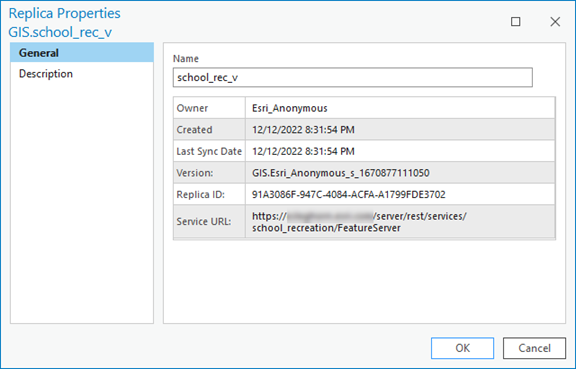
フィーチャ サービス レプリカ内のフィーチャクラスおよびテーブルの特定
フィーチャ サービス レプリカに加わっているフィーチャクラスおよびテーブルを特定するには、以下の手順に従います。
- [レプリカの管理] ウィンドウを開き、[フィーチャ サービス レプリカ] タブをクリックします。
- フィーチャ サービス レプリカのプロパティを開くには、次のいずれかのオプションを使用します。
- レプリカ カード上にある [レプリカ オプション] ボタン
 をクリックし、[プロパティ] をクリックします。
をクリックし、[プロパティ] をクリックします。 - [フィーチャ サービス レプリカ] タブにあるレプリカ カードを右クリックし、[プロパティ] をクリックします。
[レプリカ プロパティ] ダイアログ ボックスが表示されます。
- レプリカ カード上にある [レプリカ オプション] ボタン
- [説明] タブをクリックします。
次の例では、school_rec_v フィーチャ サービス レプリカに 2 つのフィーチャクラス (学校と公園) が存在しています。 フィーチャクラスごとに示されているレイヤー ID は、同期が有効化されたフィーチャ サービス内の対応するレイヤーの一意の識別子です。 [ジオメトリを使用] プロパティの値 (TRUE) は、レプリカの作成時にフィーチャクラスの空間範囲が定義済みであることを示しています。
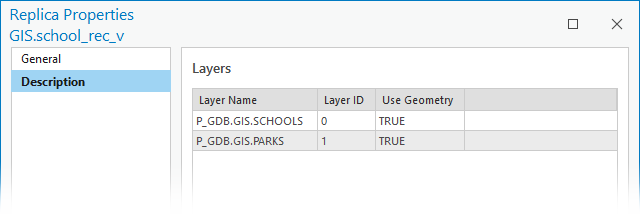
ArcGIS AllSource でフィーチャ サービスをオフラインで取得することでフィーチャ サービス レプリカが作成された場合、[ジオメトリを使用] の値は常に TRUE に設定されます。 別のアプリケーションを使用してフィーチャ サービスを取得したときにフィーチャ サービス レプリカが作成され、フィーチャクラスの全範囲を使用して複製データを決定した場合には、[ジオメトリを使用] の値が FALSE に設定されます。 レプリカ ジオメトリを定義するためのオプションの詳細については、「レプリカ ジオメトリ フィーチャ」をご参照ください。
フィーチャ サービス レプリカの登録解除
フィーチャ サービス レプリカを登録解除すると、そのレプリカが削除されます。 そのフィーチャ サービス レプリカに関連付けられているデータまたはレプリカ バージョンは削除されません。
関連するフィーチャ サービスが削除された、関連するフィーチャ サービスが実行されていた ArcGIS Server サイトが存在しなくなった、あるいはネットワークに接続しなくなったオフライン マップをオフライン エディターがデバイスから削除した場合には、フィーチャ サービス レプリカを登録解除できます。
関連するフィーチャ サービスがまだ有効かどうか確認するには、[レプリカ プロパティ] ダイアログ ボックスの [一般] タブからサービス URL をコピーして、ArcGIS Server サイトにアクセスアクセス可能なネットワーク上のブラウザーにその URL を貼り付けます。 サービスがアクセス可能であれば、そのサービスの REST エンドポイントが開きます。
注意:
登録解除したフィーチャ サービス レプリカを復元する方法はありません。 登録解除する前には、そのレプリカが必要なくなったことを確認してください。
フィーチャ サービス レプリカを登録解除するには、以下のいずれかの方法を使用します。
- フィーチャ サービス レプリカ カード上にある [レプリカ オプション] ボタン
 をクリックし、[登録解除] をクリックします。
をクリックし、[登録解除] をクリックします。[レプリカ オプション] ボタンの説明については、下記の「フィーチャ サービス レプリカ タブの参照」セクションをご参照ください。
- フィーチャ サービス レプリカ カードを右クリックし、[登録解除] をクリックします。
- [レプリカの登録解除 (Unregister Replica)] ジオプロセシング ツールを実行します。
- Python ウィンドウまたはスクリプトから management.UnregisterReplica コマンドを実行します。
[フィーチャ サービス レプリカ] タブの参照
[レプリカの管理] ウィンドウの [フィーチャ サービス レプリカ] タブには、ジオデータベース内にある、フィーチャ サービスから作成されたすべてのレプリカが表示されます。
[フィーチャ サービス レプリカ] タブからは、孤立した、または必要なくなったフィーチャ サービス レプリカを登録解除することができます。 フィーチャ サービス レプリカは、フィーチャ サービスが削除されるか、サーバーが存在しなくなると孤立する可能性があります。
次の図は、[フィーチャ サービス レプリカ] タブからフィーチャ サービス レプリカを管理するためのツールとオプションを示しています。
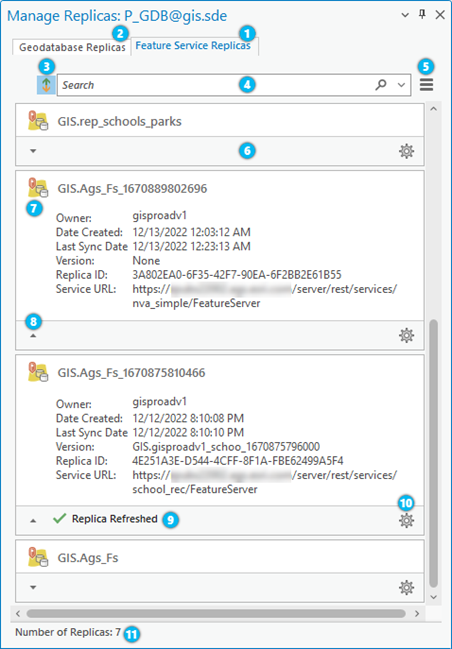
次の表は、上の図の番号を、対応する要素の番号およびツールの説明と関連付けています。
| エレメント | 説明 |
|---|---|
1 | [フィーチャ サービス レプリカ] タブ - フィーチャ サービスのオフライン ワークフローから作成された、ジオデータベース内のすべてのレプリカを表示します。 |
2 | [ジオデータベース レプリカ] タブ - レプリカの作成 (Create Replica) または [サーバーからレプリカを作成 (Create Replica From Server)] ジオプロセシング ツールから明示的に作成された、ジオデータベース内のすべてのレプリカを表示します。 |
3 | [並べ替え] |
4 | 検索ボックス |
5 | レプリカの管理メニュー |
6 | レプリカ カード - デフォルトでは、レプリカがカードとして折りたたまれた状態で表示されます。 カードを展開すると、そのレプリカの詳しい情報が表示されます。 詳細については、下記の「フィーチャ サービス レプリカのメニュー オプション」セクションをご参照ください。 |
7 | レプリカ タイプ - レプリカ名の横のアイコンは、そのレプリカがフィーチャ サービス レプリカであることを示します |
8 | レプリカ カードの展開/折りたたみ |
9 |
|
10 | レプリカ オプション 詳細については、下記の「フィーチャ サービス レプリカ オプション ボタン」セクションをご参照ください。 |
11 | [レプリカの数] - [フィーチャ サービス レプリカ] タブに表示されるレプリカの合計数を入力します。 |
フィーチャ サービス レプリカのメニュー オプション
次のコマンドには、[レプリカの管理] メニュー  からアクセスできます。
からアクセスできます。
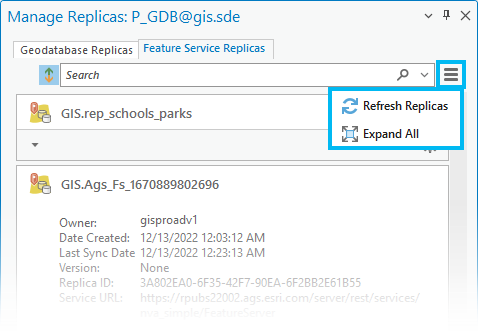
- レプリカの更新 - ArcGIS AllSource プロジェクトを開いた後に作成、削除、または同期されたレプリカを表示します。
- [すべて展開] - [フィーチャ サービス レプリカ] タブに表示されているレプリカ カードをすべて展開するか、折りたたみます。
[フィーチャ サービス レプリカ] タブでレプリカ カードを展開すると、そのレプリカに関する一般情報が表示されます。
フィーチャ サービス レプリカ オプション ボタン
次のコマンドは、[フィーチャ サービス レプリカ] オプション ボタン  からアクセスでき、そのレプリカにのみ適用されます。
からアクセスでき、そのレプリカにのみ適用されます。
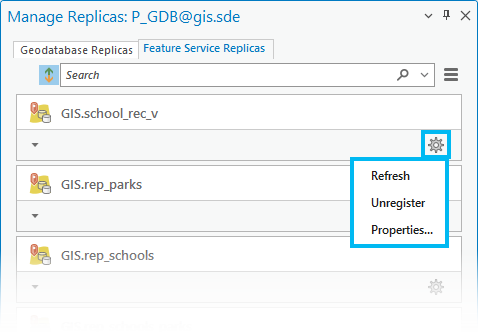
- 更新 - レプリカを更新します。 レプリカのプロパティの最新の状態が取得されるか、レプリカのプロパティが更新されます。
- 登録解除 - レプリカを登録解除します。 同期バージョンが存在する場合は、そのバージョンも解除されます。
- [プロパティ] - [レプリカ プロパティ] ダイアログ ボックスを開きます。
 。
。 - カードを展開すると、そのレプリカの一般情報がすべて表示されます。
- カードを展開すると、そのレプリカの一般情報がすべて表示されます。